如今,随着互联网的普及,家庭网络已经成为人们生活中必不可少的一部分。而路由器作为连接互联网和家庭设备的核心设备,其性能和稳定性就显得尤为重要。本文将就...
2025-02-16 35 路由器
在当今数字时代,几乎每一个家庭和企业都会用到路由器来共享网络资源。对于初次接触路由器的用户来说,正确安装和设置可能会显得有些复杂。本篇文章将为您提供一个全面的视频教学指南,帮助您轻松完成路由器的安装和设置。无论您是需要视频教程还是文字步骤,我们都能满足您的需求。
在开始之前,我们需要了解一些与路由器安装相关的基础概念,为之后的步骤打下坚实的基础。
1.1路由器的作用
路由器是连接不同网络,并实现数据包转发的网络设备。它可以将一个网络的数据发送到另一个网络,使得多台设备能共享互联网连接。
1.2准备工作
在安装路由器之前,您需要准备以下几样东西:
路由器设备
电源线
以太网线(如果使用无线设置,此步骤可跳过)
网络服务提供商提供的网络账号和密码
连接到互联网的电脑或智能手机

接下来,我们将详细讲解路由器的安装和设置步骤。
2.1连接硬件
您需要将路由器与网络进行物理连接:
1.找到路由器上的WAN口,并将网络服务提供商提供的网线插入此口。
2.连接电源,打开路由器开关。
3.若需要,使用以太网线将路由器上的LAN口与电脑连接。
2.2访问网络设置界面
开启设备后,您需要找到路由器的默认IP地址,并通过浏览器访问设置界面:
1.在电脑上打开网络设置。
2.查看本机IP地址,通常在IPv4设置中。
3.在浏览器中输入路由器的默认IP地址(如192.168.1.1)。
4.进入登录页面,输入用户名和密码(通常在路由器底部或说明书上找到)。
2.3基本设置
在进入路由器设置界面后,您需要进行如下设置:
1.连接宽带类型,选择PPPoE、动态IP或静态IP。
2.输入宽带账号和密码。
3.设置无线网络名(SSID)和密码。
2.4账户与安全设置
为了确保网络安全,您还需要设置:
1.更改路由器的登录密码。
2.设置无线网络密码。
3.开启网络安全功能,如WPA2加密。
2.5安装完成
一旦完成上述设置,您的路由器就安装好了。断开有线连接,您的设备应该可以无线连接上新设置的网络。
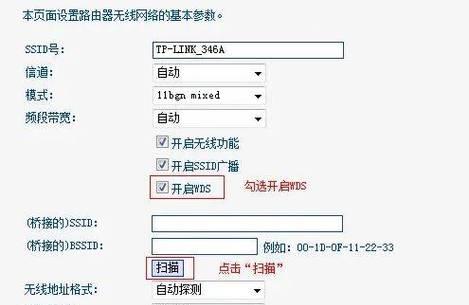
如果您更倾向于视频演示,那么在互联网上有许多优秀的视频教程可以帮您。以下是一些推荐的视频教程来源:
官方网站或路由器制造商提供的安装视频
各大视频平台,如同YouTube、优酷、B站等
技术论坛和专业社区发布的内容
在搜索视频时,您可以用“路由器安装教程”或“路由器设置视频”作为关键词进行搜索,通常能找到相关视频。
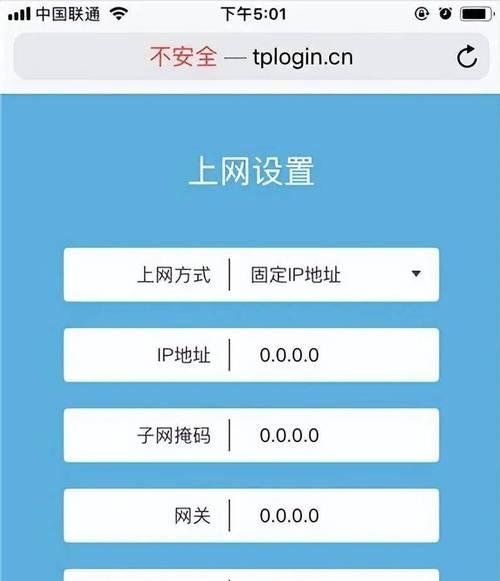
现在,您已经了解了路由器安装和设置的基本知识和详细步骤,并且知道了在哪里可以找到高水平的视频教学资源。只要按照这些指导步骤操作,安装路由器将变得非常简单。如果在过程中遇到任何问题,可以参考路由器的用户手册或联系路由器的技术支持服务。祝您安装顺利,网络连接畅通无阻!
注意:本文章中的任何视频链接和外部资源引用仅供参考,建议通过官方渠道或可靠的来源获取最准确的信息。
标签: 路由器
版权声明:本文内容由互联网用户自发贡献,该文观点仅代表作者本人。本站仅提供信息存储空间服务,不拥有所有权,不承担相关法律责任。如发现本站有涉嫌抄袭侵权/违法违规的内容, 请发送邮件至 3561739510@qq.com 举报,一经查实,本站将立刻删除。
相关文章

如今,随着互联网的普及,家庭网络已经成为人们生活中必不可少的一部分。而路由器作为连接互联网和家庭设备的核心设备,其性能和稳定性就显得尤为重要。本文将就...
2025-02-16 35 路由器

在现代网络中,交换机和路由器是两个重要的网络设备,它们在网络中扮演着不同的角色。交换机用于局域网内的数据转发,而路由器则负责不同网络之间的数据转发。本...
2025-02-08 37 路由器

在当今高度互联的时代,一个稳定且高速的网络连接是我们工作和娱乐的基础。而选择一款信号稳定的路由器牌子成为了许多人的重要任务。本文将探索信号最稳定的路由...
2025-02-08 46 路由器

在现代社会中,网络已经成为人们生活和工作中不可或缺的一部分。而路由器作为连接互联网的关键设备之一,如果出现故障或需要维修,会给人们的生活带来不便。然而...
2025-01-26 40 路由器

随着互联网的普及和发展,路由器成为了家庭和办公室中必备的设备。而当你购买了一台全新的路由器时,正确地进行设置是非常重要的。本文将为您详细介绍以新路由器...
2025-01-22 42 路由器

随着互联网的普及,家庭和办公室中的网络需求也日益增长。作为构建稳定、安全网络环境的关键设备,路由器的正确设置显得尤为重要。本文将以FW300R路由器为...
2025-01-20 41 路由器